Excel 2010에서 기본 용지 크기를 변경하는 방법
Excel 인쇄 문제는 다양한 모양과 크기로 나타납니다. 열이 자체 페이지에 계속 들어 가려고하는지 또는 스프레드 시트에서 필요한 것보다 더 많은 용지를 사용하는지에 관계없이 올바른 형식을 찾는 것은 힘든 작업이 될 수 있습니다.
그러나 유사한 스프레드 시트를 많이 인쇄하고 변경 한 설정 중 하나가 페이지 크기 인 경우 기본 용지 크기를 현재 설정 이외의 다른 용지 크기로 변경할 수 있습니다. 다행히 Excel 2010에서 기본적으로 사용할 새 템플릿을 만들어서 그렇게 할 수 있습니다. 새 Excel 2010 스프레드 시트의 기본 용지 크기를 변경하는 방법을 보려면 아래에서 계속하십시오.
Excel 2010에서 기본 페이지 크기를 설정하는 방법
아래 단계는 기본 페이지 크기가 "Legal"인 새 기본 사용자 템플릿을 만드는 것입니다. 그러나 원하는 용지 크기를 선택할 수 있습니다. 컴퓨터의 기존 스프레드 시트에 대한 용지 크기 설정은 변경되지 않으며 다른 사람이 보낸 스프레드 시트의 용지 크기도 변경되지 않습니다.
1 단계 : Excel 2010을 엽니 다.
2 단계 : 창 상단에서 페이지 레이아웃 탭을 클릭하십시오.

3 단계 : 크기 단추를 클릭 한 다음 원하는 기본 용지 크기를 선택하십시오.
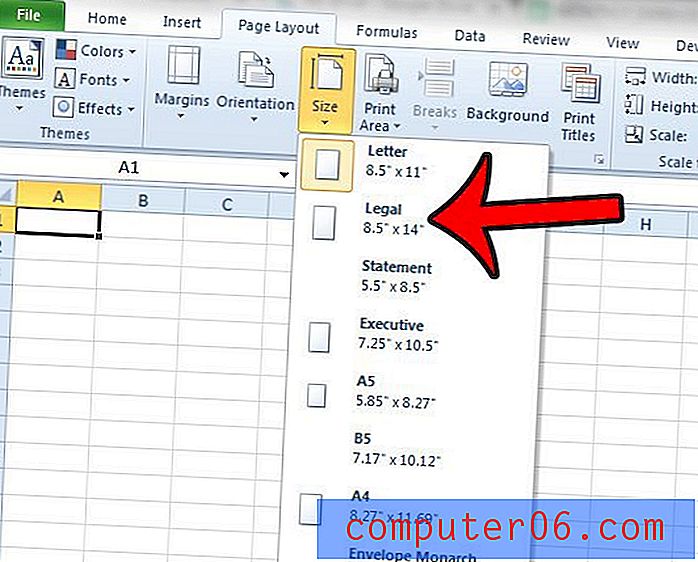
4 단계 : 창의 왼쪽 상단에있는 파일 탭을 클릭하십시오.
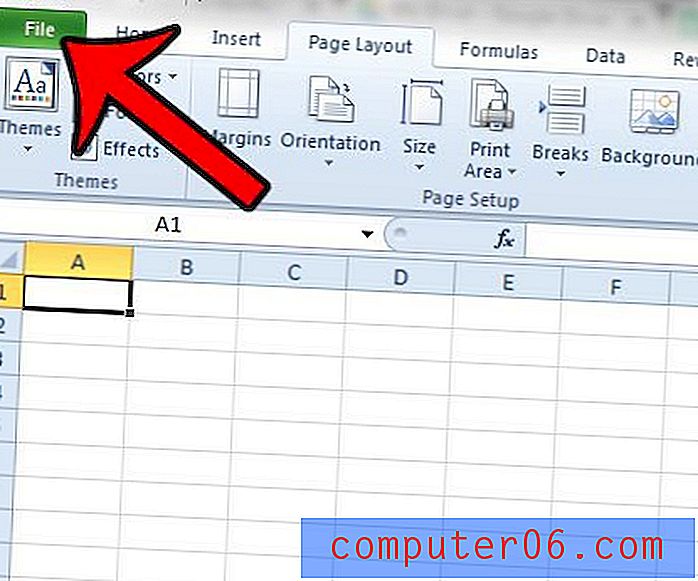
5 단계 : 왼쪽 열에서 다른 이름으로 저장 버튼을 클릭합니다.
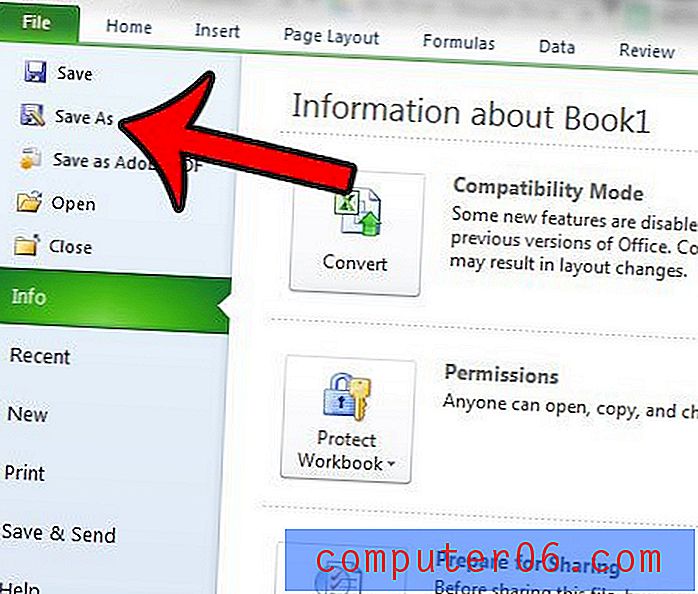
6 단계 : 파일 이름 을 Book으로 변경 한 다음 파일 형식 드롭 다운 메뉴를 클릭하고 Excel 템플릿 옵션을 선택합니다. 파일을 저장하는 위치를 기록한 다음 저장 단추를 클릭하십시오.
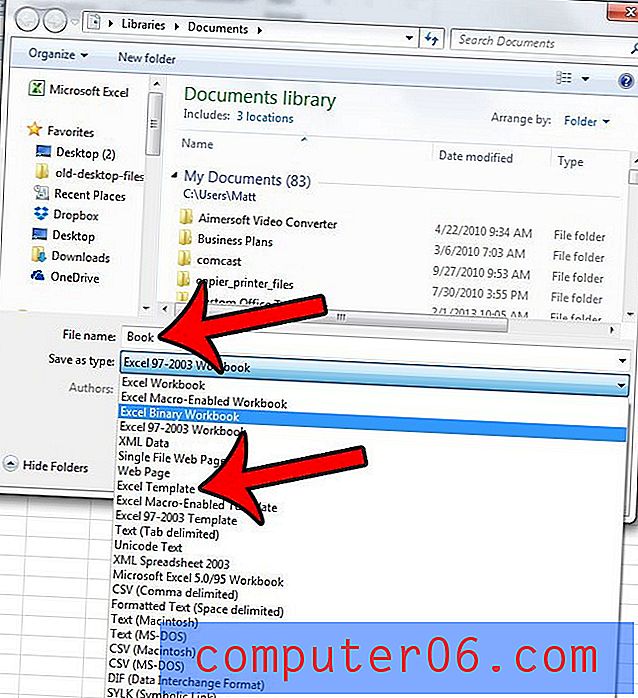
7 단계 : 파일을 저장 한 위치를 찾아 복사 한 다음 복사 된 파일을 C : \ Program Files (x86) \ Microsoft Office \ Office12 \ XLSTART 폴더에 붙여 넣습니다. 이 위치에 저장하려면 관리자 자격 증명이 있어야합니다.
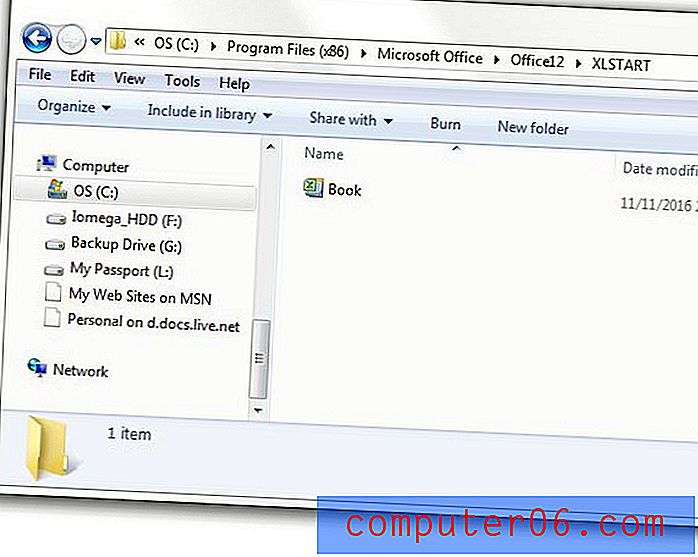
다음에 Excel 2010을 열 때 새 기본 용지 크기가되지 않으면 Excel 설치용 사용자 템플릿이 설정되어있는 것입니다. 이 위치 C : \ Users \ YourUserNameHere \ AppData \ Roaming \ Microsoft \ Excel \ XLSTART로 이동 하여 해당 폴더에서 템플릿을 삭제 한 다음 방금 만든 새 템플릿을 붙여 넣을 수 있습니다.
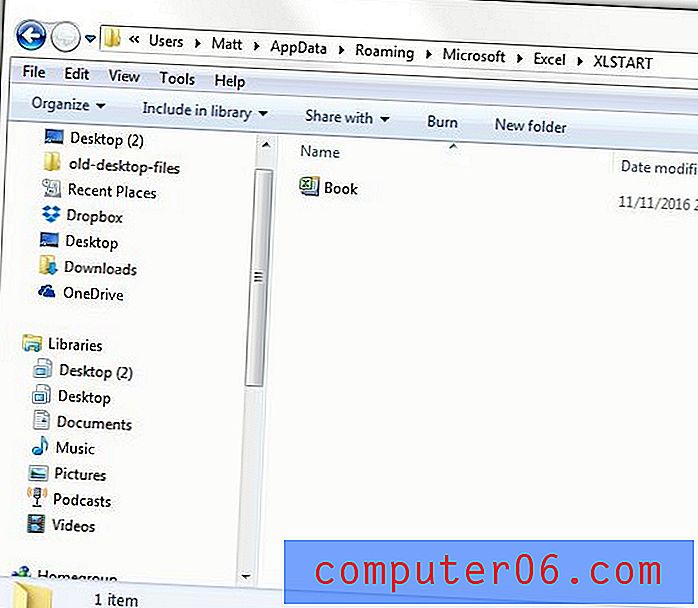
AppData 폴더를 찾을 수 없으면 숨기기를 해제해야합니다. 방법에 대한 지침을 보려면 여기를 클릭하십시오.



